win10電腦藍(lán)屏?xí)r如何使用U盤重裝系統(tǒng)?在使用電腦的過程中總避免不了會(huì)遇到一些嚴(yán)重的系統(tǒng)故障問題,比如藍(lán)屏或者黑屏等等。當(dāng)遇到這種情況的時(shí)候,要如何進(jìn)行解決?其實(shí)一個(gè)U盤重裝系統(tǒng)就可以幫助到大家。那當(dāng)電腦藍(lán)屏?xí)r如何使用U盤重裝win10系統(tǒng)呢?跟著小編一起來了解下吧。
注:提前在一臺(tái)正常使用的電腦上制作好韓博士啟動(dòng)U盤:韓博士U盤啟動(dòng)盤制作圖文教程
查詢藍(lán)屏電腦啟動(dòng)熱鍵:http://www.daisaku.cn/hotkey/
1.將U盤啟動(dòng)盤插入藍(lán)屏電腦,開機(jī)后不斷按下啟動(dòng)熱鍵,在打開的界面中使用方向鍵選擇usb模式回車設(shè)置電腦為U盤啟動(dòng)。

2.接著電腦會(huì)彈出PE菜單管理項(xiàng)界面,直接選擇第一項(xiàng)回車進(jìn)入PE系統(tǒng)。
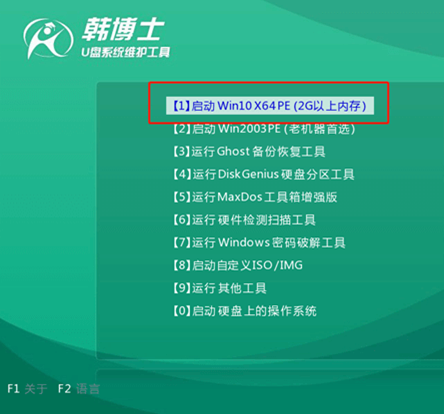
3.電腦會(huì)彈出裝機(jī)工具界面,直接選擇U盤下的win10系統(tǒng)文件,最后點(diǎn)擊安裝。
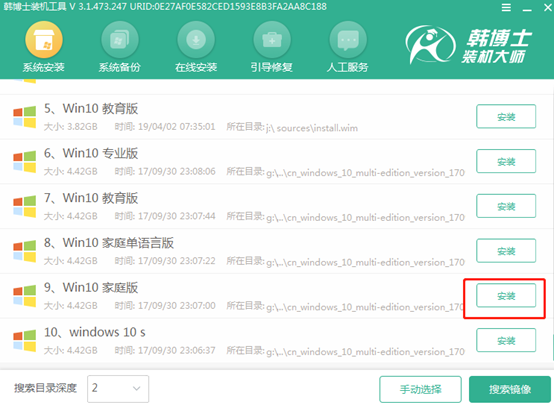
4.韓博士開始自動(dòng)安裝系統(tǒng),安裝過程中無需任何操作,最后按照提示拔出U盤并重啟電腦。
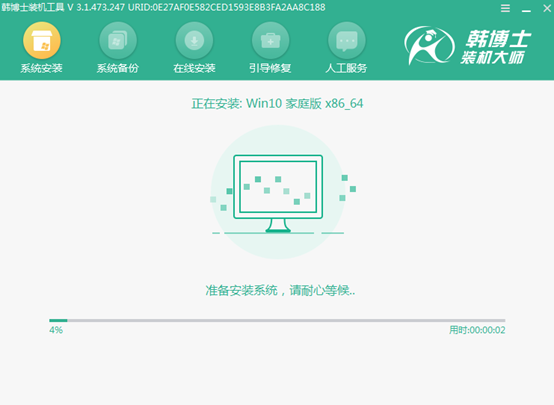
5.等待多次系統(tǒng)部署安裝,電腦最終進(jìn)入重裝完成的win10桌面,U盤重裝結(jié)束。
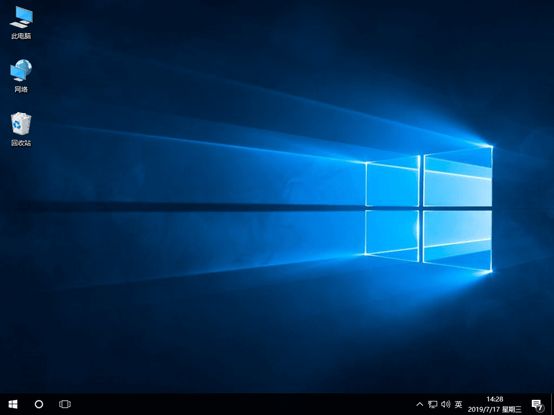
以上就是本次小編為用戶們帶來的全部教程內(nèi)容,如果你的電腦也出現(xiàn)藍(lán)屏的話,可以直接使用U盤進(jìn)行重裝系統(tǒng),方便省事。
相關(guān)教程:

